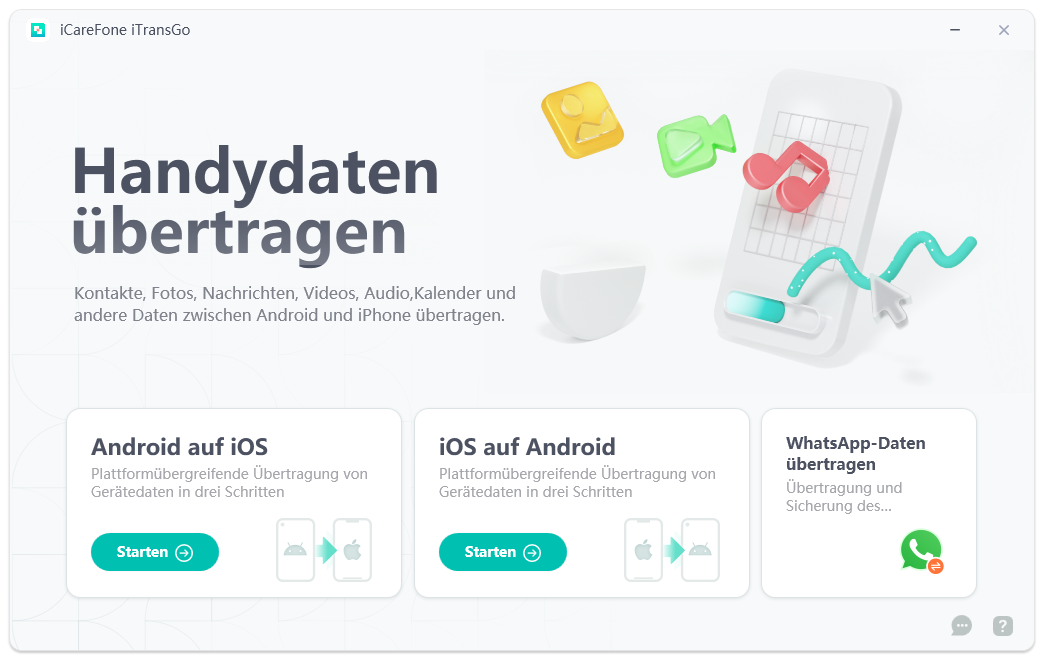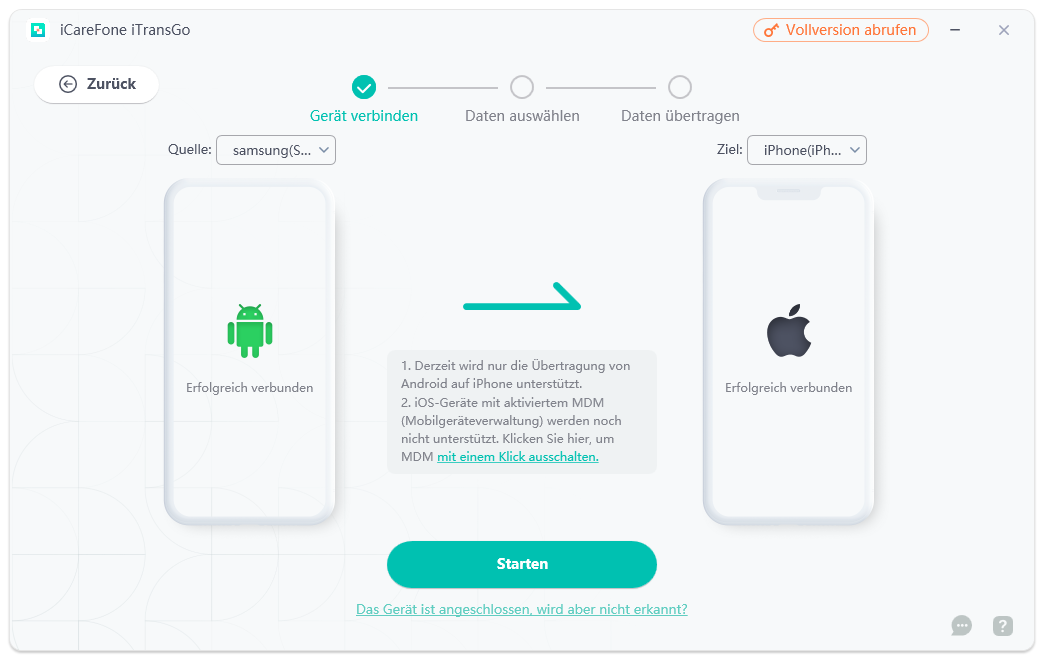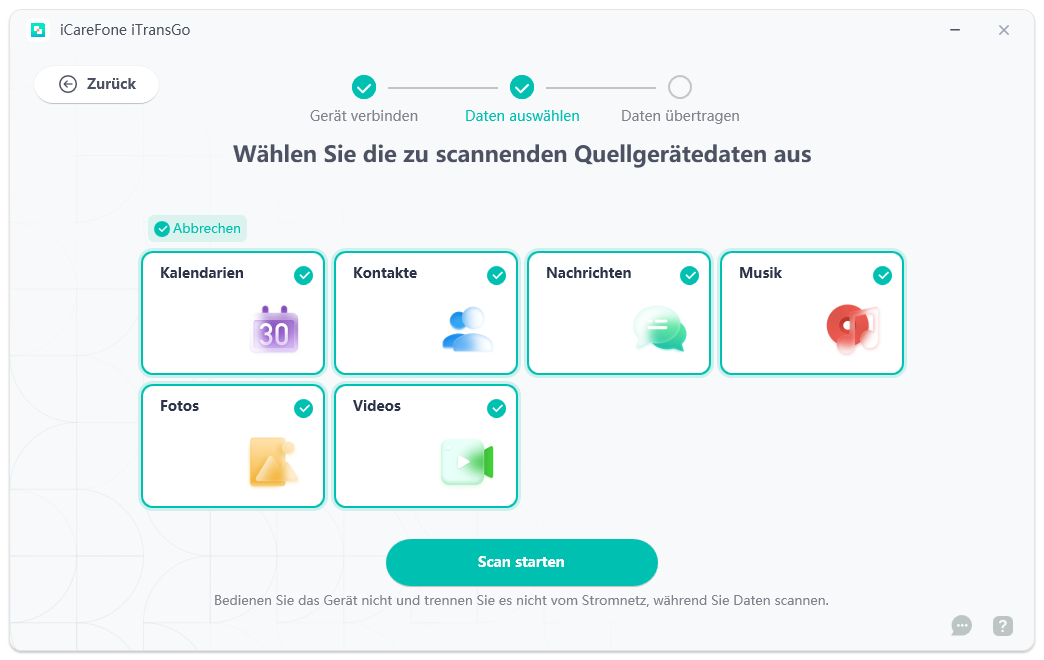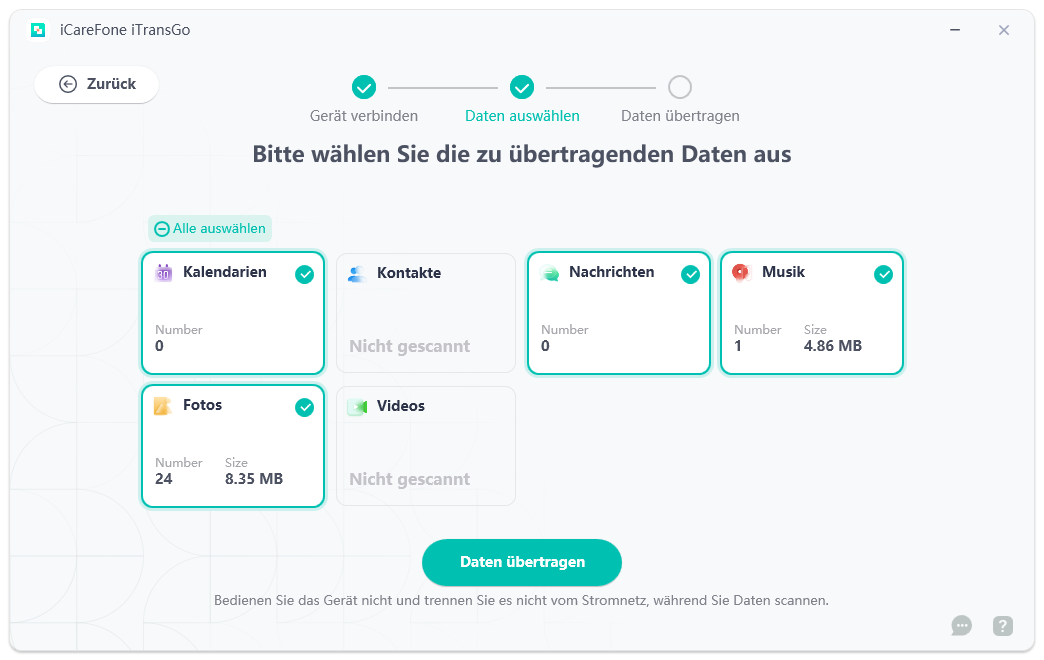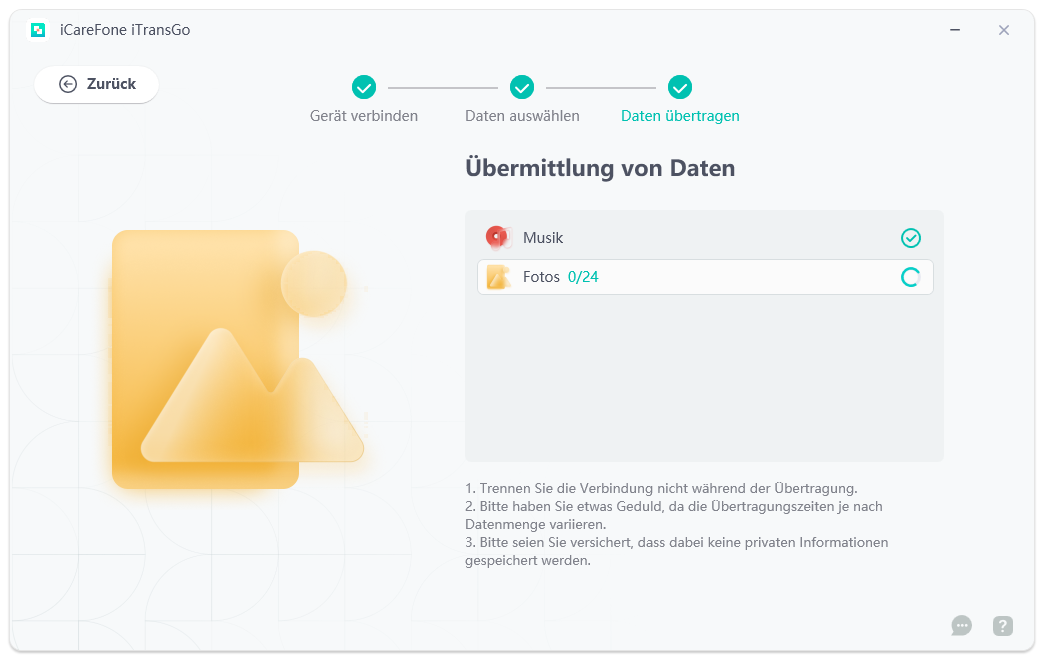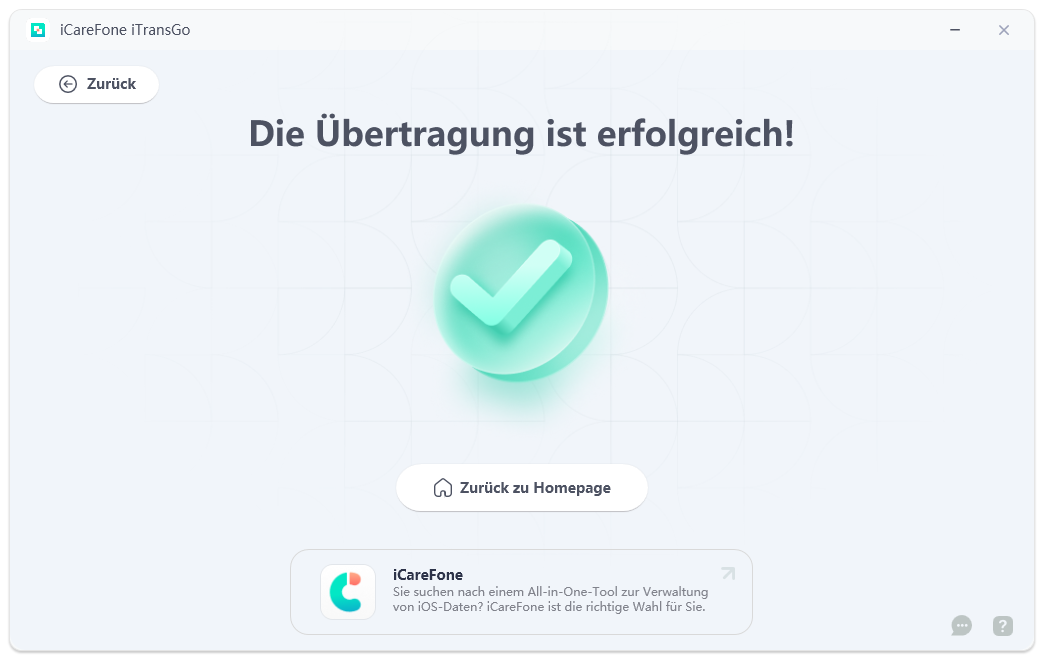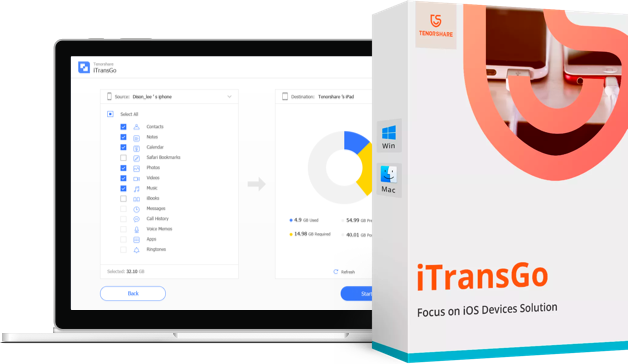So übertragen Sie Apps von Android auf das iPhone 16 [Effektiv]
Mit dem iPhone 16 vor der Tür plane ich, von Android zu wechseln. Ich bin neugierig, wie man Apps von Android auf das iPhone 16 überträgt!
----Apple Community
Wechseln Sie von einem Android-Handy zum iPhone 16? Wir sind hier, um zu helfen! Das Übertragen Ihrer Lieblings-Apps ist dank unserer einfachen Anleitungen jetzt einfacher als je zuvor. Egal, ob Sie sich Sorgen machen, Ihre Lieblings-Apps zu verlieren, oder einfach nur schnell alles einrichten möchten, wir haben die Lösung für Sie.
Befolgen Sie diese einfachen Schritte, um Apps von Android auf das iPhone 16 zu übertragen, ohne etwas zu verpassen. Lassen Sie uns beginnen, Ihren Übergang zu iOS so reibungslos wie möglich zu gestalten!
- Teil 1. Vorbereitung vor der Übertragung von Apps von Android auf das iPhone 16
- Teil 2. So übertragen Sie Apps von Android auf das iPhone ohne Zurücksetzen - Move to iOS
- Teil 3. So verschieben Sie Apps von Android auf das iPhone 16 - SHAREit
- Teil 4. Daten von Android auf iPhone 16 übertragen [Keine Verluste]
- Teil 5. FAQs zur Übertragung von Apps von Android auf das iPhone 16
Teil 1. Vorbereitung vor der Übertragung von Apps von Android auf das iPhone 16
Bevor Sie erfahren, wie Sie eine App von Android auf das iPhone 16 übertragen, sollten Sie Folgendes tun, um den Prozess reibungslos zu gestalten:
- Geräte aufladen: Um Unterbrechungen während der Übertragung zu vermeiden, stellen Sie sicher, dass Ihr Android-Gerät und das iPhone 16 vollständig aufgeladen sind.
- Mit Wi-Fi verbinden: Überprüfen Sie, ob beide Geräte mit einem zuverlässigen Wi-Fi-Netzwerk verbunden sind. Dies fördert eine reibungslose und schnelle Übertragung.
- Apps aktualisieren: Überprüfen Sie auf Ihrem Android-Gerät, ob Updates verfügbar sind, um sicherzustellen, dass Sie die neuesten Versionen Ihrer Apps übertragen.
- Backup Ihres Android-Geräts: Um Ihre Daten zu schützen, sichern Sie Ihr Android-Handy in Google Drive oder einem anderen Cloud-Speicheranbieter.
- Mit Apple ID anmelden: Nachdem Sie Ihr iPhone 16 eingerichtet haben, melden Sie sich mit Ihrer Apple ID an. Wenn Sie noch keine haben, richten Sie eine Apple ID ein, bevor Sie mit der Übertragung beginnen.
- Move to iOS installieren: Gehen Sie zum Google Play Store und laden Sie die Move to iOS-App für Ihr Android-Handy herunter.
- Ihr iPhone 16 vorbereiten: Starten Sie den Einrichtungsprozess auf Ihrem iPhone 16 und wählen Sie „Daten von Android übertragen“, wenn Sie dazu aufgefordert werden.
Teil 2. So übertragen Sie Apps von Android auf das iPhone ohne Zurücksetzen - Move to iOS
Move to iOSSoftware erleichtert die Übertragung von Daten von einem Android-Handy auf das iPhone, ohne einen PC zu verwenden oder Ihr iPhone neu zu starten. Sie überträgt Daten wie Apps, Kontakte und Fotos über eine sichere, private Wi-Fi-Verbindung. Diese Methode gewährleistet, dass Ihre Daten direkt und sicher zwischen den Geräten übertragen werden.
Vorbereitung:
- Geräte aufladen: Stellen Sie sicher, dass Ihr Android-Handy und das iPhone 16 vollständig aufgeladen sind.
- Mit Wi-Fi verbinden: Verbinden Sie beide Geräte mit demselben Wi-Fi-Netzwerk, um eine reibungslose Übertragung zu gewährleisten.
- Move to iOS installieren: Laden Sie die Move to iOS-App aus dem Google Play Store auf Ihrem Android-Gerät herunter und installieren Sie sie.
- Mit Apple ID anmelden: Stellen Sie sicher, dass Ihr iPhone 16 mit Ihrer Apple ID angemeldet ist.
Schritte zur Übertragung von Android auf iPhone 16
- Wählen Sie die Daten aus, die Sie von Ihrem Android-Handy übertragen möchten. Sie können Kontakte, Fotos, Nachrichten und kostenlose Apps auswählen.
- Tippen Sie auf „Weiter“, um den Übertragungsprozess zu starten.
- Warten Sie, bis die Übertragung abgeschlossen ist. Dies kann je nach Datenmenge einige Zeit in Anspruch nehmen. Sobald dies abgeschlossen ist, beenden Sie die Einrichtung auf Ihrem iPhone 16.
- Schließen Sie nach der Übertragung die Einrichtung Ihres iPhones ab.
- Vergessen Sie nicht, alle Daten von Ihrem alten Android-Handy zu löschen, wenn Sie es verkaufen oder verschenken möchten.

Vorteile:
- Kostenlos: Die Move to iOS-App ist kostenlos.
- Kein PC erforderlich: Überträgt Daten direkt, ohne einen Computer zu benötigen.
- Einfach zu bedienen: Einfacher und unkomplizierter Prozess.
- Sicher: Daten werden über eine private Wi-Fi-Verbindung für zusätzliche Sicherheit übertragen.
Nachteile:
- Einwegübertragung: Daten können mit dieser Methode nicht zurück auf Android-Geräte übertragen werden.
- Nur bei Ersteinrichtung: Funktioniert nur während der ersten Einrichtung Ihres iPhones. Wenn Sie Ihr iPhone bereits eingerichtet haben, müssen Sie es zurücksetzen oder die Daten manuell übertragen.
Teil 3. So verschieben Sie Apps von Android auf das iPhone 16 - SHAREit
SHAREit ermöglicht die schnelle Übertragung von Apps von Android auf das iPhone 16 und ist ein vielseitiges Tool, um Daten zwischen verschiedenen Betriebssystemen zu verschieben. Es nutzt Wi-Fi Direct für Hochgeschwindigkeitsübertragungen, die bis zu 200 Mal schneller sind als Bluetooth. Die App ist benutzerfreundlich und erfordert keine physische Verbindung oder Internetzugang.
So übertragen Sie eine App von Android auf das iPhone 16
- Laden Sie die SHAREit-App sowohl auf Ihrem Android-Handy als auch auf dem iPhone 16 aus dem Play Store oder App Store herunter.
- Stellen Sie sicher, dass Wi-Fi auf beiden Geräten aktiviert ist. Öffnen Sie die SHAREit-App auf beiden Handys.
- Wählen Sie in der SHAREit-App aus, welches Gerät der Sender (Android) und welches der Empfänger (iPhone 16) ist.
- Tippen Sie auf dem Sendergerät (Android) auf „Senden“ und wählen Sie den Abschnitt „Apps“. Wählen Sie die Apps aus, die Sie auf das iPhone übertragen möchten.
- Warten Sie, bis die Geräte sich verbinden. Ihr Android-Handy sucht nach verfügbaren Geräten und findet Ihr iPhone. Tippen Sie auf „Verbinden“.
- Ein einmaliger Code kann auf dem iPhone angezeigt werden; geben Sie diesen Code auf dem Android-Gerät ein, um die Verbindung zu authentifizieren.
- Sobald die Verbindung hergestellt ist, starten Sie die Übertragung. Der Fortschritt wird auf beiden Geräten angezeigt. Warten Sie, bis der Prozess abgeschlossen ist. Dies kann je nach Größe und Anzahl der Apps einige Minuten dauern.
- Überprüfen Sie nach der Übertragung Ihr iPhone, um sicherzustellen, dass alle Apps erfolgreich verschoben wurden. Schließen Sie alle erforderlichen Einstellungen für die Apps auf Ihrem neuen Gerät ab.
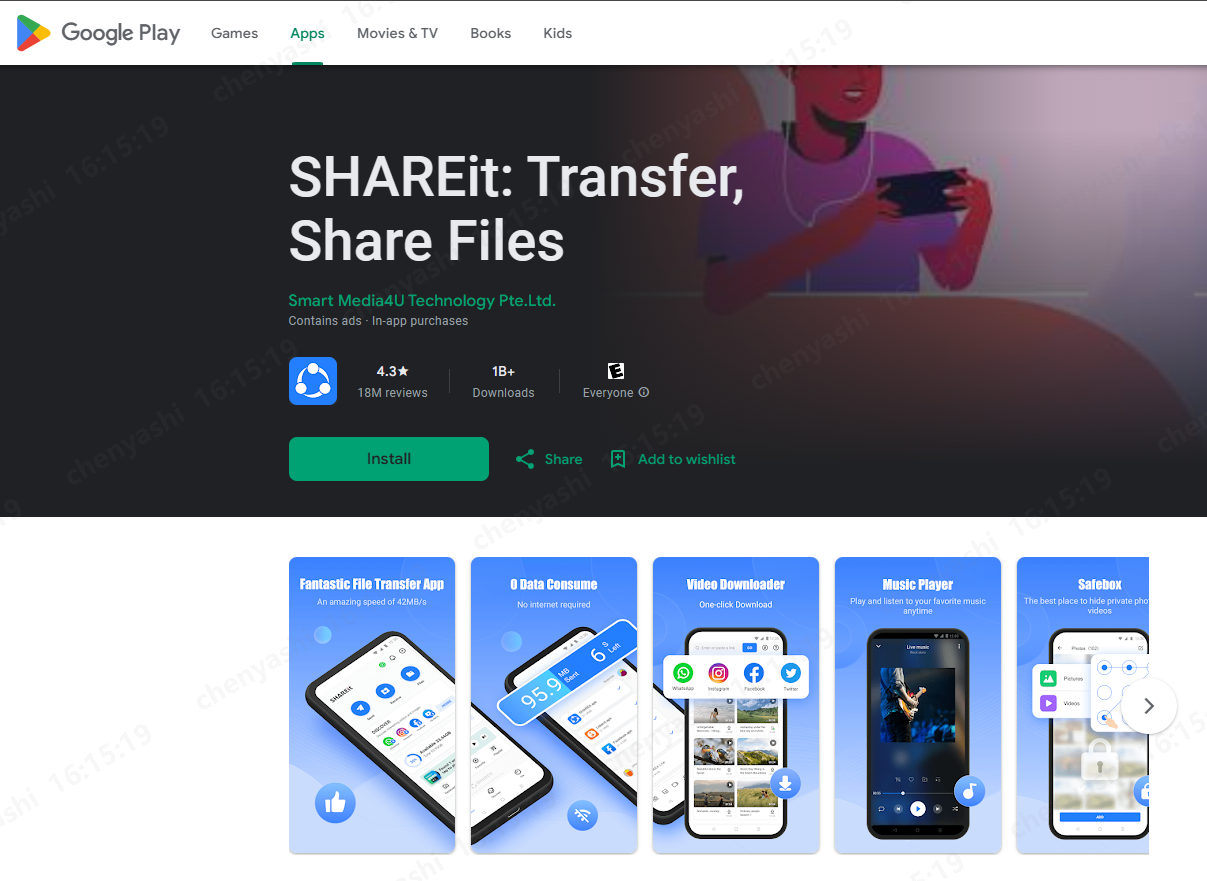
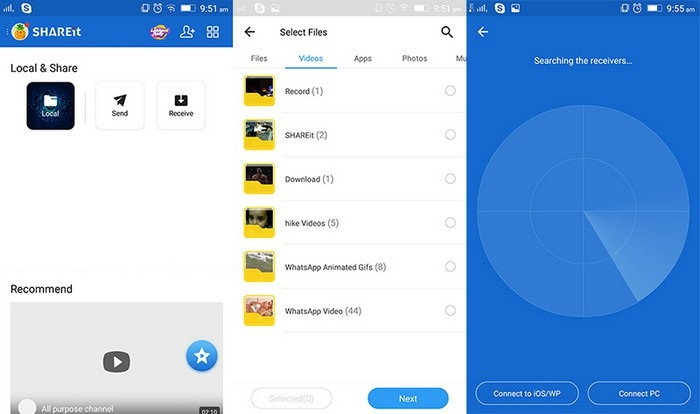
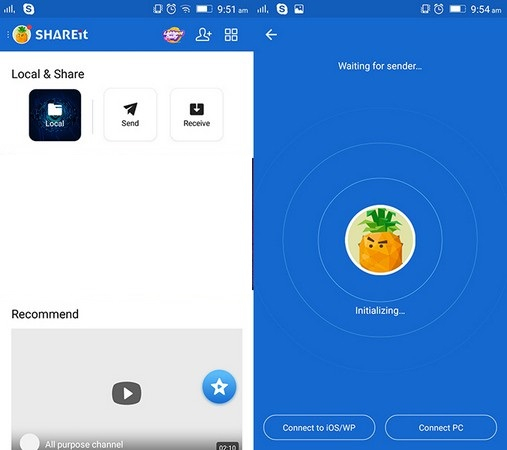
Vorteile:
- Hohe Geschwindigkeit: Überträgt Daten mit bis zu 20 MB/s, was viel schneller ist als Bluetooth.
- Plattformübergreifend: Unterstützt Übertragungen zwischen verschiedenen Geräten und Betriebssystemen.
- Keine Kabel erforderlich: Nutzt Wi-Fi Direct, sodass keine physischen Kabel oder Internetverbindungen benötigt werden.
- Vielseitig: Kann verschiedene Dateitypen und -größen übertragen.
Nachteile:
- Speicherprobleme: Kann Geräte mit geringer Speicherkapazität verlangsamen.
- Potenzial für Fehler: Überträgt alle Dateien, einschließlich solcher, die möglicherweise Fehler oder Viren enthalten.
Teil 4. So übertragen Sie Daten von Android auf das iPhone 16 [Ohne Verlust]
Wenn Sie Daten von Android auf das iPhone 16 übertragen möchten, ohne Ihr neues Gerät zurückzusetzen, ist Tenorshare iTransGo die perfekte Lösung für Sie. Im Gegensatz zur Move to iOS-App, die einen Werksreset erfordert, ermöglicht iTransGo die Übertragung Ihrer Daten, nachdem Sie Ihr iPhone bereits eingerichtet haben. Es bietet eine nahtlose und effiziente Möglichkeit, Fotos, Videos, Musik, Kontakte, Nachrichten und Kalender zu übertragen, ohne Informationen zu verlieren.
Vorteile:
- Kein Zurücksetzen erforderlich: Übertragen Sie Daten von Android auf das iPhone, selbst nach der Ersteinrichtung.
- Selektive Übertragung: Wählen Sie spezifische Datentypen aus, um eine vollständige Wiederherstellung zu vermeiden.
- Daten zusammenführen: Integriert neue Daten mit bestehenden Inhalten auf Ihrem iPhone, um Überschreibungen zu verhindern.
- Kompatibilität: Funktioniert mit über 8000 Android-Geräten sowie iOS 18 und iPhone 16.
So übertragen Sie Daten von Android auf das iPhone 16
-
Laden Sie iCareFone iTransGo auf Ihrem Computer herunter und installieren Sie es, und öffnen Sie es dann. Klicken Sie auf „Start“ im Abschnitt „Android zu iOS“.

-
Verbinden Sie beide Geräte mit USB-Kabeln mit Ihrem Computer. Aktivieren Sie das USB-Debugging auf Ihrem Android-Handy und vertrauen Sie dem Computer auf Ihrem iPhone 16, indem Sie die Anweisungen auf dem Bildschirm befolgen. Klicken Sie auf „Start“.

-
Wählen Sie aus, welche Art von Daten Sie übertragen möchten. Sie können einen oder mehrere Datentypen auswählen.

-
Nachdem der Scan abgeschlossen ist, klicken Sie auf „Daten übertragen“ und warten Sie, bis der Vorgang abgeschlossen ist.


-
Und das war's! Sie haben erfolgreich Daten von Android auf das neue iPhone 16 übertragen, wie Fotos, Apps, Textnachrichten usw.

Teil 5. Häufig gestellte Fragen zur Übertragung von Apps von Android auf das iPhone 16
Q1: Wie übertrage ich meine Apps auf mein neues iPhone 16?
Sie können eine Übertragung von Android auf das iPhone 16 mit der Move to iOS-App oder SHAREit durchführen. Beide Methoden ermöglichen eine nahtlose Übertragung, wobei Move to iOS die offizielle Methode von Apple ist, während SHAREit schnellere, plattformübergreifende Übertragungen bietet.
Q2: Warum wurden nicht alle meine Apps von Android auf das iPhone 16 übertragen?
Nicht alle Apps können aufgrund von Kompatibilitätsproblemen übertragen werden. Einige Android-Apps haben möglicherweise keine iOS-Versionen, oder die Übertragung wurde möglicherweise nicht vollständig abgeschlossen. Wenn Sie Ihre Apps nach der Verwendung von Move to iOS nicht sehen, sind sie möglicherweise nicht mit iOS kompatibel.
Q3: Wie lange dauert es, Apps von Android auf das iPhone 16 zu übertragen?
Es dauert in der Regel einige Minuten bis mehrere Stunden. Zum Beispiel könnte es bis zu 30 Minuten dauern, um 2 GB WhatsApp-Daten hochzuladen, aber größere Übertragungen könnten länger dauern.
Fazit:
Die Übertragung von Apps von Android auf das iPhone 16 kann mit den richtigen Tools und der richtigen Vorbereitung reibungslos verlaufen. Durch die Nutzung von Methoden wie Move to iOS und SHAREit können Sie einen erfolgreichen Übergang sicherstellen. Für eine stressfreie Erfahrung sollten Sie Tenorshare iTransGo in Betracht ziehen, das eine Datenübertragung ohne Zurücksetzen Ihres Geräts ermöglicht.
- Transfer data from Android to iPhone
- Support Any iDevice, no factory reset after setup
- Switch from 8000+ Android devices to iPhone.
- Support the newest iOS 18 and iPhone 16

iCareFone iTransGo
No.1 Phone Data Transfer Tool für iPhone & Android
Schnelle und sichere Übertragung